填表人想出错都难-Excel共享工作簿小技巧图文教程发布时间:2021年11月22日 08:00
虎课网为您提供字体设计版块下的填表人想出错都难-Excel共享工作簿小技巧图文教程,本篇教程使用软件为Excel(Office2019),难度等级为新手入门,下面开始学习这节课的内容吧!
1.打开【Excel】表,点击【数据】数据验证,【数据验证】面板,调整【允许】序列,选择【来源】,具体如图示。
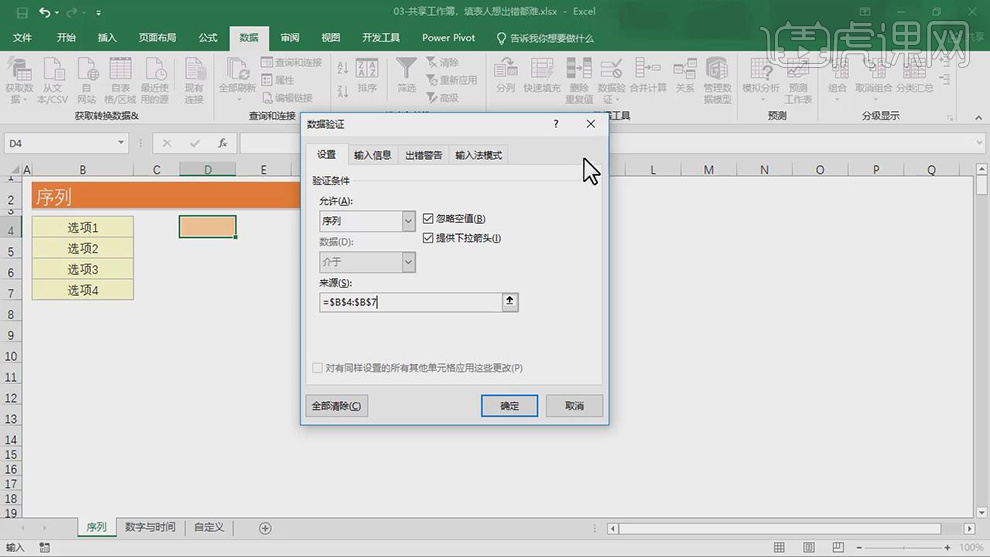
2.限制数字与时间,选择【单元格】,点击【数据】数据验证,调整【允许】整数,调整【数据】介于,【最小值】1,【最大值】100。
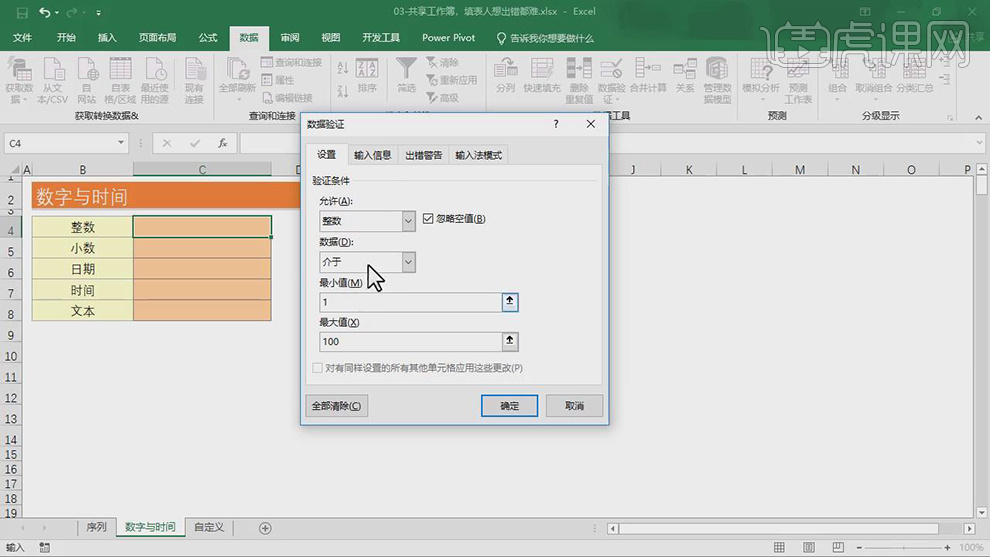
3.【数据验证】面板,点击【输入信息】,输入【请输入1-100的整数】,点击【出错警告】,调整【样式】停止,输入【错误信息】,具体如图示。
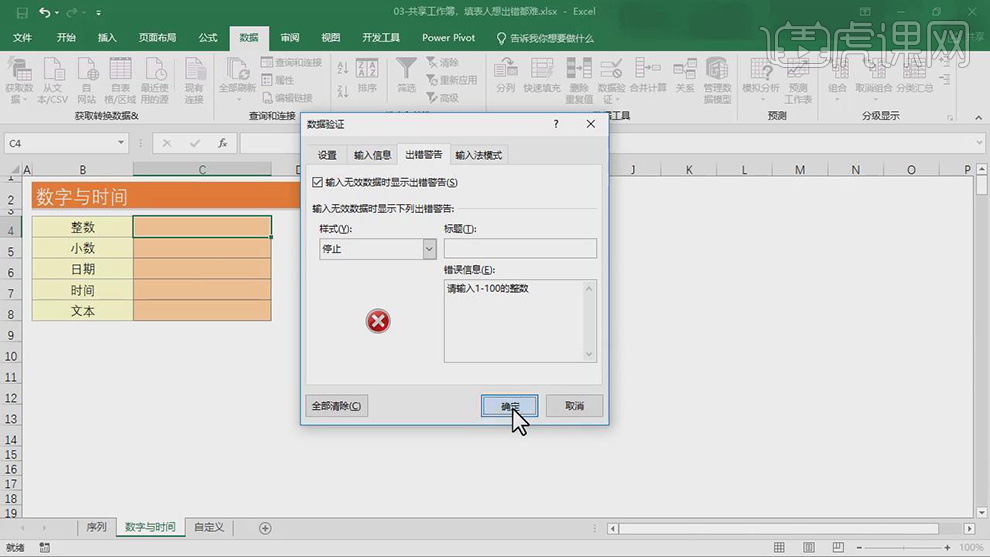
4.再次点击【数据】数据验证,调整【允许】小数,调整【数据】介于,【最小值】1,【最大值】100。点击【输入信息】,输入【请输入1-100的整数】。点击【出错警告】,输入【错误信息】,具体如图示。
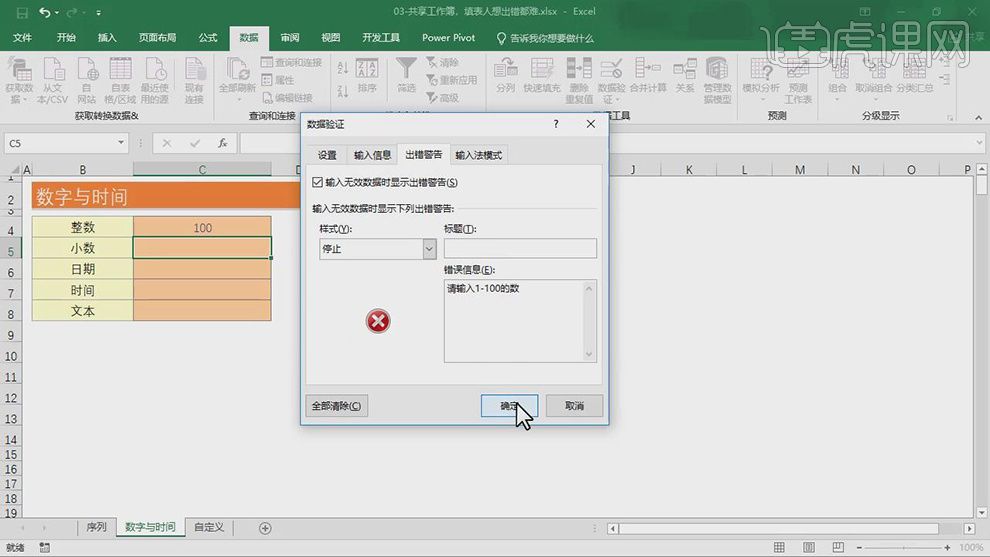
5.选择【单元格】,点击【数据】数据验证,调整【允许】日期,调整【数据】介于,【开始日期】2018/1/1,【结束日期】2018/12/31。
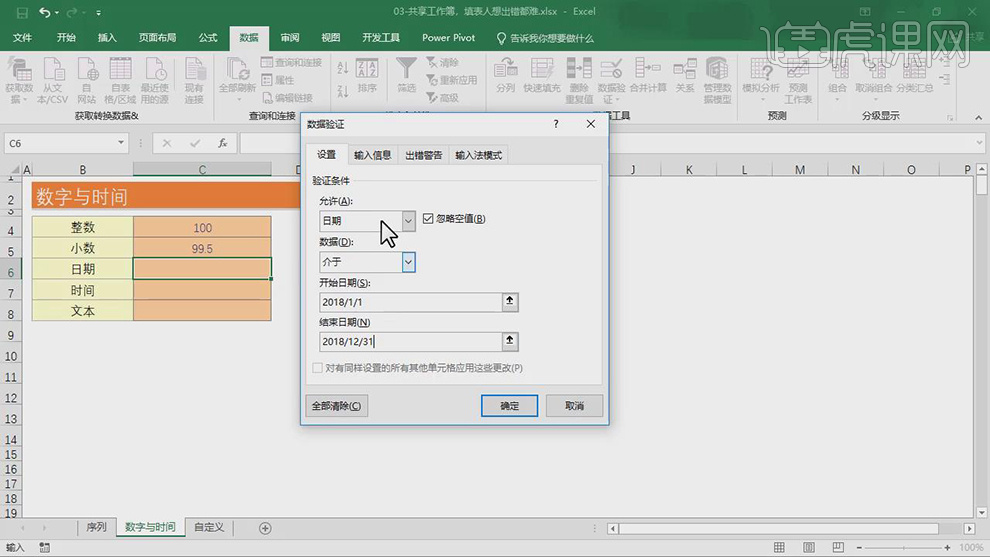
6.点击【输入信息】,输入【请输入2018年的日期】。点击【出错警告】,输入【请输入2018年的日期】,具体如图示。
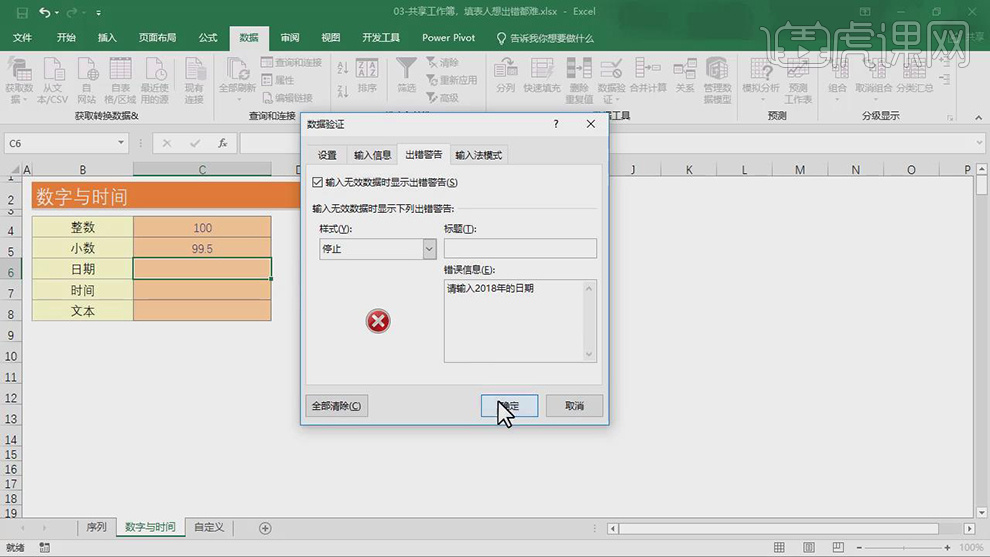
7.选择【时间】单元格,点击【数据】数据验证,调整【允许】时间,调整【数据】介于,【开始时间】0:00,【结束时间】8:00。

8.点击【输入信息】,输入【请输入0-8点的时间】。点击【出错警告】,输入【请输入0-8点的时间】,具体如图示。

9.选择【文本】单元格,点击【数据】数据验证,调整【允许】文本长度,调整【数据】介于,【最小值】3,【最大值】6。
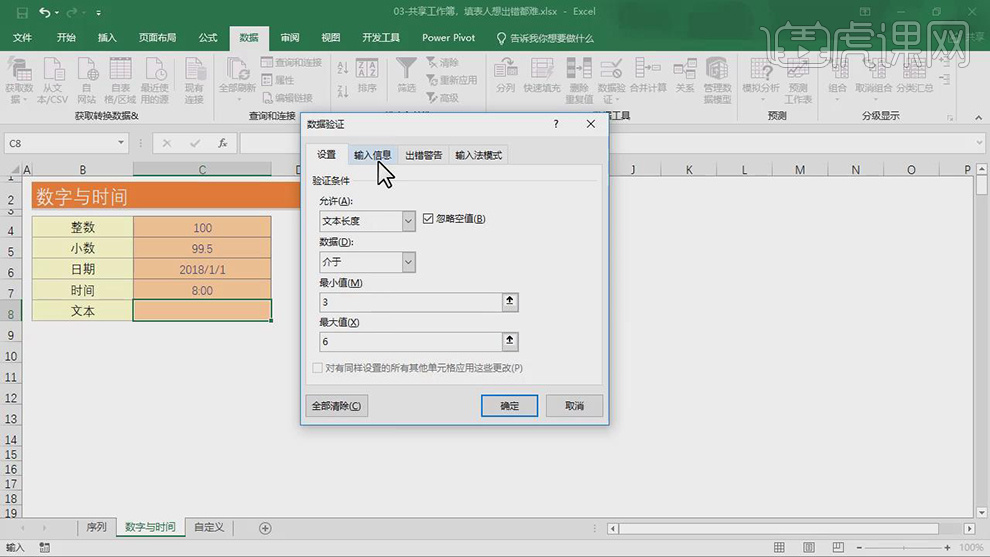
10.点击【输入信息】,输入【请输入3-6位的字符】。点击【出错警告】,输入【请输入3-6位的字符】,具体如图示。

11.选择【邮箱】单元格,点击【数据】数据验证,【数据验证】面板,调整【允许】自定义,输入【公司】COUNTIF(C4,“?*@?*?*”),具体如图示。

12.点击【输入信息】,输入【请输入邮箱】。点击【出错警告】,输入【请输入邮箱】,具体如图示。

13.选择【带扩展名的文件名】单元格,点击【数据】数据验证,【数据验证】面板,调整【允许】自定义,输入【公司】COUNTIF(C5,“?*@?*?*”),具体如图示。

14.点击【输入信息】,输入【请输入文件名】。点击【出错警告】,输入【请输入正确的文件名】,具体如图示。

15.选择【带扩展名的Excel文件名】单元格,点击【数据】数据验证,【数据验证】面板,调整【允许】自定义,输入【公司】COUNTIF(C6,“?*@?*?*”),具体如图示。
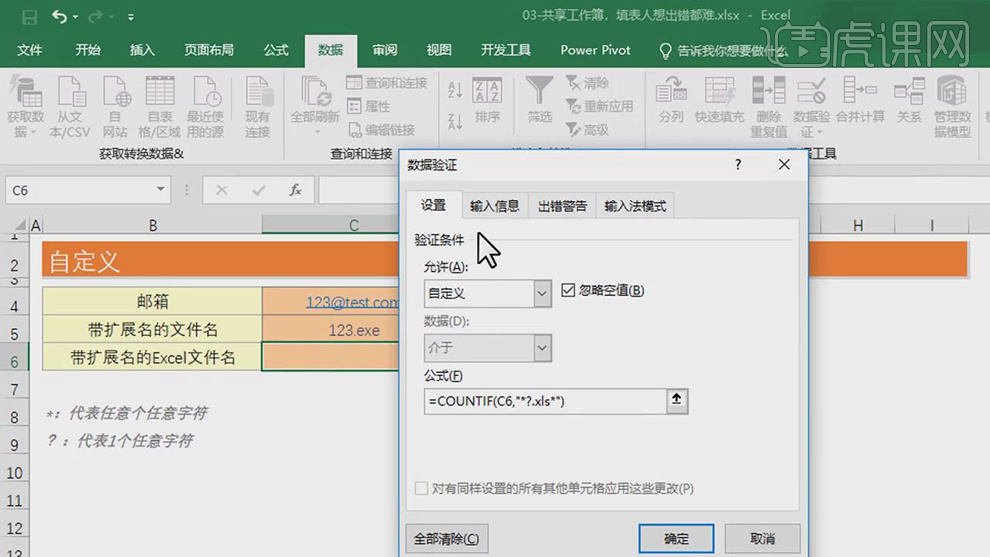
16.点击【输入信息】,输入【请输入Excel文件名】。点击【出错警告】,输入【请输入Excel文件名】,具体如图示。

以上就是填表人想出错都难-Excel共享工作簿小技巧图文教程的全部内容了,你也可以点击下方的视频教程链接查看本节课的视频教程内容,虎课网每天可以免费学一课,千万不要错过哦!













